
Как известно во всем мире, командная строка дает нам большие возможности в наших системах Ubuntu. Это дает нам столько или больше инструментов для работы с нашей операционной системой, чем графическая среда. В этой статье мы увидим некоторые из этих инструментов. Они будут одними из самых важных или, по крайней мере, интересных, с которыми мы сможем проверить информацию нашей операционной системы, убить открытые процессы или программы.
Это список команд, которые можно добавить к той, которую коллега показал нам в свое время, в которой он объяснил, что они процессы в Gnu / Linux и как ими управлять. С помощью команд, которые я покажу ниже, мы сможем получить дополнительную информацию и расширить параметры, которые обычно используют большинство пользователей. Это еще не все, что существует, поэтому, если кто-то знает связанную команду, не стесняйтесь оставлять ее в комментариях.
Убить процессы с терминала:
убить и убить всех
Убить - один из тех приказов, о которых должен знать каждый. Используется для убить процессы. За ним должен следовать PID, который будет идентифицировать процесс для терминала. Если при запуске команды она не удалась, мы можем добавить к ней сигнал 9, чтобы увеличить шансы на успех.
Kill -9 12838
По умолчанию kill использует сигнал 15, называемый SIGTERM. В сигнал 9 - SIGKILL. Этот последний сигнал не сработает только тогда, когда процесс делает запрос к ядру. В таком случае процесс завершится после выполнения системного вызова.
Мы можем увидеть полный список сигналов, которые мы можем использовать с этой командой, написав kill -l.
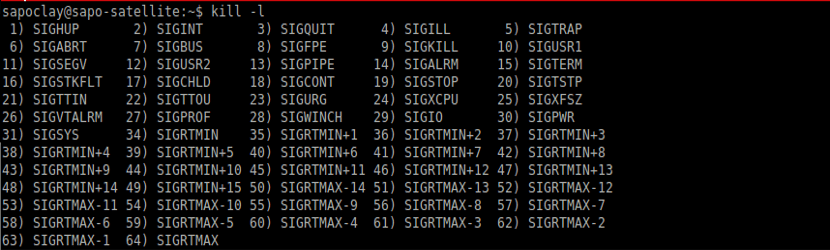
Список сигналов для команды kill
С помощью команды killall мы можем убить процессы по имени. Если Firefox (например) дает сбой, мы можем использовать следующий пример, чтобы закрыть приложение.
Killall firefox
Xkill
Иногда мы не знаем настоящего названия приложения. В этом случае вы можете принять более графический подход убить процессы. Если ввести xkill в терминале, курсор превратится в X. Затем, нажав на неотвечающее окно, команда закроет его.
убийство
Как и команды kill и killall, pkill используется для отправки сигналов. Команда pkill позволяет использовать регулярные выражения и другие критерии выбора. Найдите команды, которые используются для запуска процессов. Таким образом, вам не нужно знать точное имя, когда вы хотите убить процессы.
HTOP
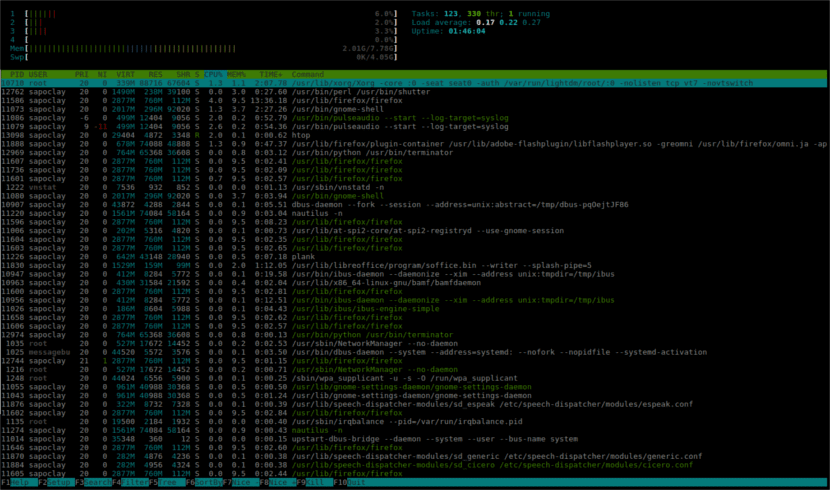
Средство просмотра процессов, отображаемое командой htop
Это htop, a интерактивный просмотрщик процессов для Системы Unix. Это приложение в текстовом режиме (для консоли), из которого мы можем видеть открытые процессы, уничтожать процессы, видеть работу ЦП, управлять потребляемой памятью и т. Д.
Получите системную информацию:
ps

Активные процессы, отображаемые командой ps
Ps означает статус процесса. Эта команда используется для отображения список процессов работает под текущим пользователем. Команда покажет нам имя и идентификационный номер процесса (PID), которые можно использовать с другими командами.
топ
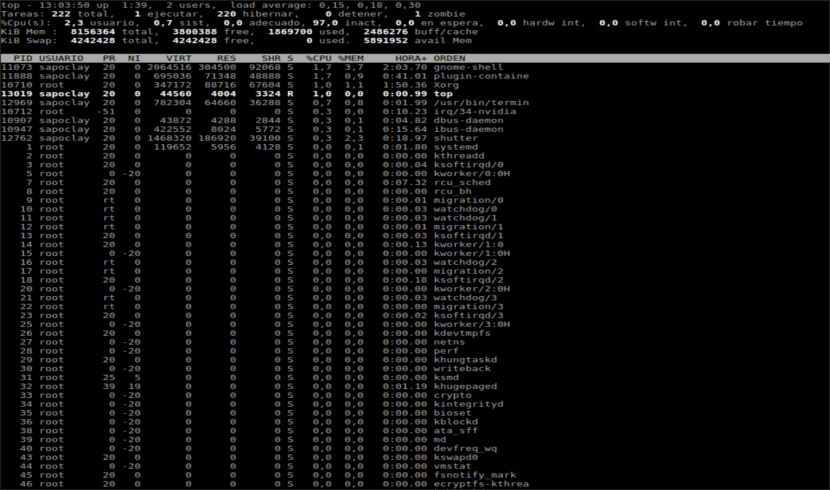
Процессы и загрузка ЦП отображаются командой top
Это информационная команда. Верхняя команда показывает, какие задачи выполняются больше всего использование процессора. Это позволяет нам отсортировать список по использованию ЦП или ОЗУ, продолжительности работы программы и другим факторам. После выполнения команды мы можем получить помощь, нажав клавишу «h».
vmstat
Вместо того, чтобы видеть эту информацию в реальном времени, как в случае с командой top, мы можем сделать ее снимок. Vmstat делает именно это. Получить мгновенный просмотр процессов в данный момент работают и сколько памяти они используют.
бесплатно
Эта команда ориентирована на память. Показывает объем доступной памяти. Столбцы показывают свободную и используемую физическую память и память подкачки. Вы также можете увидеть кеш, используемый ядром.
lscpu
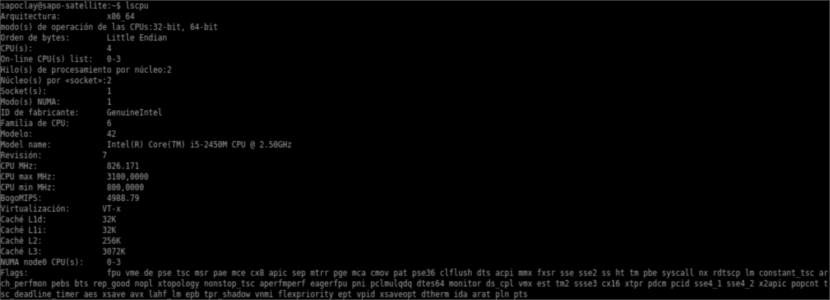
Информация предоставлена командой lscpu
Это команда дать контекст полученной информации с приведенными выше командами, поскольку без контекста это бессмысленно. Сколько процессоров у вашего компьютера? Какой тип архитектуры вы используете? Используйте lscpu, чтобы увидеть эту информацию в простой форме.
Как вы прочитали в статье, эти программы и команды предназначены для управления тем, что происходит на вашем компьютере с помощью терминала. Задача операционной системы - помочь в работе, а когда программное обеспечение зависает, оно не выполняет свою работу должным образом. Теперь мы можем держать под контролем вредоносное ПО. Linux имеет репутацию стабильной операционной системы, но это не означает, что все приложения надежны.
Именованные приложения работают по-разному. Для получения дополнительной информации рекомендуется обратиться к "мужчине" чтобы увидеть, какие возможности предлагает каждый из них. Это могут быть не любимые приложения пользователей, которые только что вышли из Windows, но их использование всегда будет необходимо рано или поздно.